使用分節符號為各種大小規模的文件進行劃分及格式設定。 例如,您可以將章節分成多個章節,並將欄、頁首及頁尾、頁面框線等格式設定新增至每個章節。
WindowsmacOS網頁版
新增分節符號
選取您要開始新節的位置。
移至 [ 版 面配置 > 隔線]。
選擇您要的分節符型態:
下一頁 分節符會在下一頁開始新的一節。
接續本頁 分節符會在同一頁開始新的節。 這種類型的分節符常用來變更欄數,而不需開始新的頁面。
自下個偶數頁起 分節符會在下一個偶數編號頁面上開始新的一節。
自下個奇數頁起 分節符會在下一個奇數編號頁面上開始新的一節。
插入分節符號
選取您要開始新節的位置。
移至 [ 版 面配置 > 隔線],然後選擇您想要的分節符類型。
下一頁 在下一頁開始新的一節。
接續本頁 在同一頁開始新的一節。 此分節符號對於擁有資料行的文件特別有用。 您可以使用分節符號來在不開始新頁面的情況下變更資料行的數目。
自下個偶數頁起 在下一個偶數編號的頁面上開始新的一節。 例如,如果您在第 3 頁的結尾處插入偶數頁分節符號,下一節將會從第 4 頁開始。
自下個奇數頁起 在下一個奇數編號的頁面上開始新的一節。 例如,如果您在第 3 頁的結尾處插入偶數頁分節符號,下一節將會從第 5 頁開始。
您可以新增分頁符號,但 Word 網頁版 還無法新增分節符。
如果您有 Word 桌面應用程式,請使用 [在 Word 中開啟] 命令來開啟文件並於該處新增分節符號。 設定完成並儲存文件後,在文件使用 Word 網頁版 開啟期間,系統會持續加以儲存。
另請參閱
使用分節符變更檔某一節的版面配置或格式設定
插入分頁符號